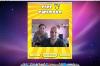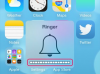Valideringsregler er nyttige for e-postdataregistrering.
Bildekreditt: zorabcde/iStock/Getty Images
Microsoft Access 2013 er en relasjonsdatabase integrert med et grafisk brukergrensesnittverktøy som lar deg manipulere data med mer fleksibilitet enn et todimensjonalt regnearkprogram som Utmerke. Informasjon i Access lagres i tabeller, som ofte slås sammen og deretter spørres etter delsett og kombinasjoner av informasjonen de inneholder.
Inndatamasker og datavalidering er verktøy som forhindrer datainntasting som ikke følger reglene satt for en bestemt database. Inndatamasker brukes for enhetlig inntasting av data som datoer, klokkeslett og personnummer og telefonnumre. E-postadresser varierer mye og krever en datavalideringsregel, som gjør at data kan legges inn i et mer fleksibelt format enn en inngangsmaske.
Dagens video
Opprette en valideringsregel for e-postfelt
Trinn 1
I en åpen tabell klikker du på "Vis"-knappen på båndet og navigerer til "Designvisning". All validering regler må angis i feltegenskaper i tabellen, som ikke er tilgjengelige i "Dataark Utsikt."
Opprett et e-postfelt, hvis du ikke allerede har gjort det, og sørg for at datatypen er "Tekst" eller "Hyperkobling" hvis du trenger at e-postadressen skal kobles aktivt.
Steg 2
Bytt til feltegenskaper ved å bruke "F6" og naviger til "Valideringsregel." For å sikre at alle tidligere endringer er lagret, klikk på "Lagre"-knappen før du går inn i valideringsregelen.
Trinn 3
Kopier følgende regel inn i feltet Valideringsregel:
Er null ELLER ((som "?@?.?") OG (Ikke liker "[ ,;]*"))
Denne tekststrengen setter kravet om at e-postadresser er formatert med tegn atskilt med et "@"-tegn.
Trinn 4
I "Valideringstekst"-feltet skriver du inn teksten som vises hvis noen ikke skriver inn en e-postadresse, eller skriver inn en i feil format. Eksempel på valideringstekst:
"Vennligst send inn e-postadressen din med et '@'-tegn og domenenavn som '[email protected].'"
Selv om feltet "Valideringstekst" er valgfritt, forhindrer det å skrive inn din egen tekst at en generisk eller forvirrende melding vises når feil oppstår.
Trinn 5
Lagre alltid arbeidet ditt når du går inn eller ut av "Design View", med mindre du har gjort en feil og ønsker å avslutte visningen uten å lagre den. Access ber deg automatisk om å "Lagre" når du endrer visning.
Tips
Å klikke på "F1"-funksjonstasten er spesielt nyttig i feltegenskapene til Design View. Access Help gir detaljerte eksempler og fremgangsmåter for alt fra inndatamasker til valideringsregler.
Advarsel
Lagre ofte når du arbeider i Design View, spesielt når du jobber med felt som Validation Rule hvor du må lage kommandoer med boolsk logikk. Det er også en god idé å sikkerhetskopiere ethvert databaseobjekt med en kopi og lim inn før du gjør endringer.